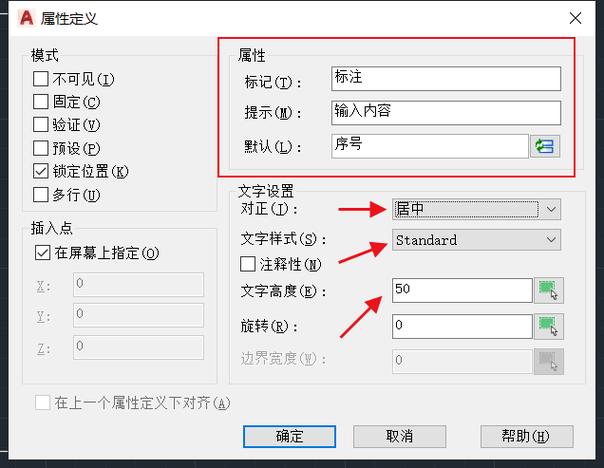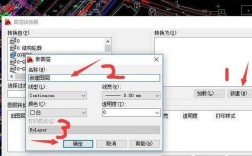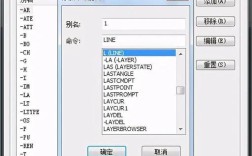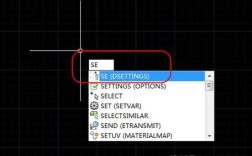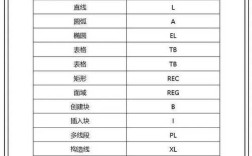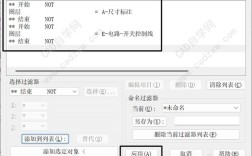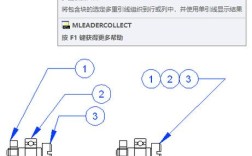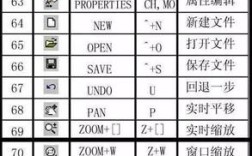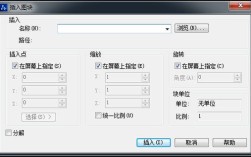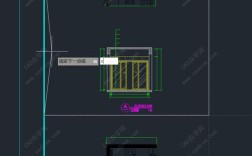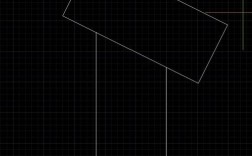在CAD软件中,属性定义命令(ATTDEF)是创建和管理块属性的核心工具,它允许用户为图块添加可编辑的文本信息,如零件编号、材料名称、价格等,从而实现参数化绘图和数据管理,通过属性定义,用户可以将非图形数据与图形对象关联,提高绘图效率和数据准确性,以下是关于CAD属性定义命令的详细说明。
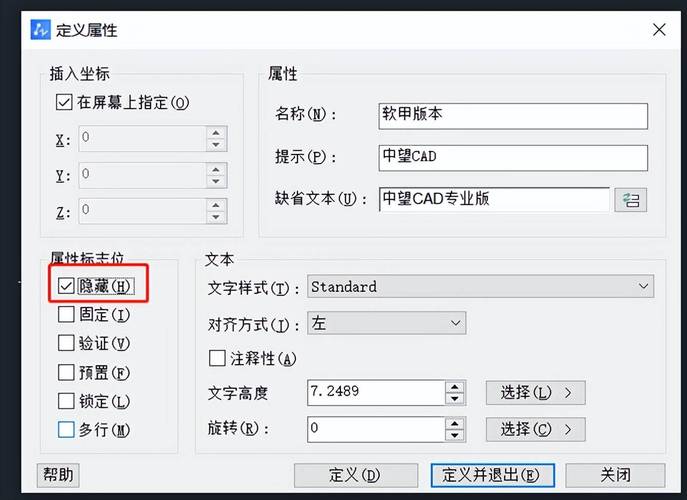
属性定义的基本概念
属性是块中的一种特殊文本对象,它包含两部分:属性标记(如“名称”)和属性值(如“螺栓”),在创建块之前,必须先使用ATTDEF命令定义属性,然后将属性和图形对象一起定义为块,插入块时,可以输入不同的属性值,实现对块内容的动态修改,属性定义的主要作用包括:1. 为块添加描述性信息;2. 通过属性提取功能生成数据报表;3. 实现参数化设计中的变量控制。
调用属性定义命令的方法
在CAD中,调用ATTDEF命令有三种常见方式:
- 菜单栏:依次选择“绘图”→“块”→“定义属性”;
- 命令行:直接输入
ATTDEF并按回车键; - 功能区:在“插入”选项卡的“属性”面板中点击“定义属性”按钮。
调用命令后,系统将弹出“属性定义”对话框,用户需在此设置属性的模式、标记、提示、文字样式、位置等参数。
属性定义对话框的参数设置
“属性定义”对话框包含多个选项组,各参数说明如下:
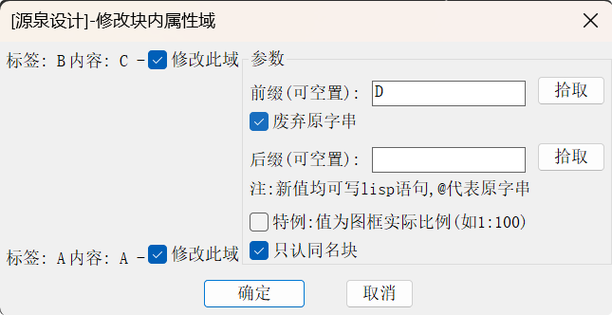
| 选项组 | 参数说明 |
|---|---|
| 模式 | 包括“不可见”(插入块后隐藏属性)、“固定”(属性值不可修改)、“验证”(插入时提示验证属性值)、“预置”(插入时直接使用默认值)。 |
| 属性 | “标记”是属性的标识符(不可含空格);“提示”是插入块时显示的提示信息;“默认”是属性值的默认内容。 |
| 插入点 | 通过“拾取点”按钮在绘图区选择属性位置,或直接输入X、Y、Z坐标。 |
| 文字设置 | 包括“文字样式”、“对正方式”(如左对齐、居中)、“文字高度”、“旋转角度”等。 |
| 锁定块中的位置 | 选中后属性在块中位置固定,无法通过夹点编辑调整。 |
属性定义的操作步骤
- 定义属性:执行
ATTDEF命令,在对话框中设置属性模式、标记、提示等参数,点击“确定”后在绘图区指定属性位置。 - 创建包含属性的块:使用
BLOCK命令,将图形对象和已定义的属性一起选择并创建为块。 - 插入块并编辑属性:使用
INSERT命令插入块,系统会提示输入属性值;双击块或使用ATTEDIT命令可编辑已有属性。
属性的高级应用
- 属性提取:通过
ATTEXT或DATAEXTRACTION命令,将块中的属性数据提取为外部文件(如CSV、Excel),用于生成物料清单或报表。 - 属性块编辑:使用
BATTMAN命令可批量管理当前图形中的所有属性块,修改属性值、可见性等。 - 动态属性块:结合“动态块”功能,通过可见性状态、查寻表等控件实现属性值的动态切换,增强块的灵活性。
注意事项
- 属性标记必须唯一,且不能包含空格或特殊字符;
- 若需在多个块中使用相同属性,可保存为属性模板文件(
.blk); - 修改属性定义后,需重新定义块才能使更改生效;
- 对于复杂的属性数据管理,建议配合CAD数据库功能使用。
相关问答FAQs
Q1:为什么定义属性后插入块时提示“属性标记已存在”?
A:这通常是因为在同一个块中定义了重复的属性标记,解决方法是检查属性定义,确保每个属性的标记唯一,或删除重复的属性后重新创建块。
Q2:如何批量修改多个属性块的值?
A:可以使用BATTMAN命令打开“块属性管理器”,在列表中选择需要修改的属性块,点击“编辑”按钮统一修改属性值;或通过-ATTEDIT命令在命令行中批量编辑属性。